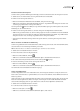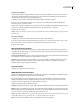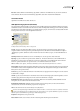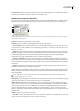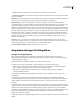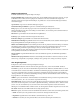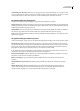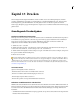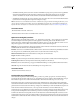Operation Manual
ILLUSTRATOR CS3
Benutzerhandbuch
389
Text als Konturen Wandelt alle Textzeichen in Pfade um, damit das Erscheinungsbild des Textes erhalten bleibt. Wenn Sie
vorhaben, den Text in Flash zu bearbeiten, aktivieren Sie diese Option nicht.
SVG-Optimierungsoptionen (Illustrator)
Das SVG-Format ist ein Vektorformat, das Bilder als Formen, Pfade, Text und Filtereffekte beschreibt. Dadurch entstehen
kompakte und professionelle Grafiken für das Web und sogar für mobile Geräte, deren Ressourcen beschränkt sind.
Optimierungseinstellungen für SVG
A. Dateiformatmenü B. Menü „SVG-Profile“ C. Menü „Schriften teilweise laden“ D. Menü „Bildposition“ E. Menü „CSS-Eigenschaften“
F. Schriftmenü G. Kodierungsmenü
Komprimiert Erstellt eine komprimierte SVG-Datei (SVGZ).
SVG-Profile Legt die SVG XML-Dokumenttypdefinition für die exportierte Datei fest.
• SVG 1.0 und SVG 1.1 Eignet sich für SVG-Dateien, die auf einem Desktop-Computer angezeigt werden sollen. SVG 1.1
ist die Vollversion der SVG-Spezifikation, zu der die Untergruppen SVG Tiny 1.1, SVG Tiny 1.1 Plus, SVG Tiny 1.2 und
SVG Basic 1.1 gehören.
• SVG Basic 1.1 Eignet sich für SVG-Dateien, die auf Geräten mit mittlerer Leistung angezeigt werden sollen, wie etwa
Handhelds. Beachten Sie, dass SVG Basic nicht von allen Handhelds unterstützt wird. Wenn Sie diese Option auswählen,
ist daher nicht gewährleistet, dass die SVG-Datei auf allen Handhelds angezeigt werden kann. Nicht rechteckige
Schnittmasken sowie einige SVG-Filtereffekte werden von SVG Basic nicht unterstützt.
• SVG Tiny 1.1 und SVG Tiny 1.1+ Eignet sich für SVG-Dateien, die auf kleinen Geräten wie Mobiltelefonen angezeigt
werden sollen. Beachten Sie, dass SVG Tiny und SVG Tiny Plus nicht von allen Mobiltelefonen unterstützt werden. Wenn
Sie eine dieser Optionen auswählen, ist daher nicht gewährleistet, dass die SVG-Datei auf allen kleinen Geräten angezeigt
werden kann.
• SVG Tiny 1.2 Eignet sich für SVG-Dateien, die auf einer Reihe von Geräten angezeigt werden sollen, von PDAs und
Mobiltelefonen bis hin zu Laptops und Desktop-Computern.
Verläufe, Transparenz, Schnittmasken, Masken, Symbole oder SVG-Filtereffekte werden von SVG Tiny nicht unterstützt.
Mit SVG Tiny Plus können Verläufe und Transparenz angezeigt werden, jedoch nicht Schnittmasken, Masken, Symbole
und SVG-Filtereffekte.
Weitere Informationen zu SVG-Profilen finden Sie in der SVG-Spezifikation auf der Website des World Wide Web
Consortium (W3C) unter (www.w3.org).
Dezimalstellen Legt die Genauigkeit der Vektordaten in der SVG-Datei fest. Es können bis zu 7 Dezimalstellen festgelegt
werden. Je höher der Wert, desto größer die Datei und desto besser die Bildqualität.
Schriften teilweise laden Steuert, welche Schriftzeichen aus der SVG-Datei eingebettet werden. Wählen Sie die Option
„Keine“, wenn Sie sich sicher sind, dass die benötigten Schriften auf den Endbenutzersystemen installiert sind. Wählen Sie
„Nur verwendete Glyphen“, wenn nur die Schriftzeichen aus dem Text des aktuellen Bildmaterials einbezogen werden
sollen. Die übrigen Einstellungen („Englisch“, „Englisch und verwendete Glyphen“, „Latein“, „Latein und verwendete
Glyphen“, „Alle Glyphen“) sind sinnvoll, wenn der Textinhalt der SVG-Datei dynamisch ist (wie z. B. servergenerierter oder
interaktiver Text).
Schriftart Legt fest, wie Schriften exportiert werden.
• Adobe CEF Verwendet „Font-Hinting“ für eine bessere Ausgabe kleiner Schriften. Diese Schriftart wird von Adobe SVG
Viewer unterstützt, aber möglicherweise nicht von anderen SVG-Viewern.
A
B
C
D
E
F
G